İlan
 Linux veya UNIX kullanıcısıysanız, muhtemelen makinelerinizdeki komut satırına uzaktan erişmek için SSH (Güvenli Kabuk) kullanırsınız. Kabuk hesaplarına güvenli erişim sağlamanın yanı sıra SSH, diğer web trafiği türlerini de güvenli bir şekilde taşıyabilir. Bir anlamda, SSH sunucunuzun bulunduğu uzak ağa hızlı ve kolay bir VPN (Sanal Özel Ağ) sağlayabilir.
Linux veya UNIX kullanıcısıysanız, muhtemelen makinelerinizdeki komut satırına uzaktan erişmek için SSH (Güvenli Kabuk) kullanırsınız. Kabuk hesaplarına güvenli erişim sağlamanın yanı sıra SSH, diğer web trafiği türlerini de güvenli bir şekilde taşıyabilir. Bir anlamda, SSH sunucunuzun bulunduğu uzak ağa hızlı ve kolay bir VPN (Sanal Özel Ağ) sağlayabilir.
Her şeyden önce, elbette bir yerde çalışan bir SSH sunucusuna ihtiyacınız olacak. Linux ve OS X, SSH sunucuları ile birlikte gelir, ancak Windows için de SSH sunucuları vardır. freeSSHd Windows için güzel bir ücretsiz SSH sunucusudur. Hızlı ve kolay bir kurulum ve yapılandırması da nispeten kolaydır. Elbette, yüklediğiniz makinede yönetici ayrıcalıklarına ihtiyacınız olacaktır.
SSH sunucunuza uzaktan erişeceğiniz için, bir güvenlik duvarının veya yönlendiricinin arkasındaysa, 22 numaralı bağlantı noktasının (varsayılan SSH bağlantı noktası) sunucuya doğru yönlendirildiğinden emin olmanız gerekir. Çoğu yönlendirici, bağlantı noktalarını yerel ağdaki ayrı makinelere yönlendirebilir. Bunun nasıl yapılacağı ile ilgili olarak yönlendiricinizin / güvenlik duvarınızın yönergelerine başvurmanız gerekir.
SSH sunucunuzu herhangi bir İnternet bağlantısından bağlanabilmeniz için yapılandırdıktan sonra, elbette bağlanmak için bir istemciye ihtiyacınız olacaktır. Linux ve OS X'in her ikisinde de yerleşik SSH istemcileri bulunur. Windows kullanıyorsanız, tercih ettiğiniz istemci Macun. PuTTY ile tünel açma konusunda talimatlar vereceğim, ancak kesinlikle diğer müşterileri de kullanabilirsiniz.
İlk olarak, SSH sunucunuzun adresini Oturum, toplantı, celse Bölüm. seçmek SSH için Bağlantı türü ve gir 22 için Liman (veya SSH sunucunuza bağlanmak için kullandığınız harici internet bağlantı noktası).
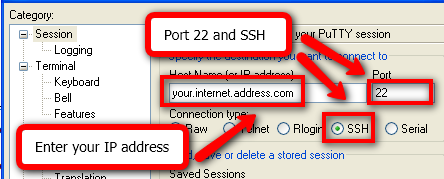
Sonra, Bağ > SSH > Tüneller. Ayarlayabileceğiniz üç tür tünel vardır:
- Dinamik - Bu, SSH sunucusunun bulunduğu ağ üzerinden trafiği tünellemek için kullanılabilecek bir SOCKS proxy'si gibi davranır. Daha sonra, bundan yararlanmak için SOCKS proxy'lerini destekleyen uygulamaları (web tarayıcısı gibi) yapılandırabilirsiniz. Firefox'u dinamik bir tünelde çalışacak şekilde nasıl ayarlayacağınızı göstereceğim.
- Yerel - Yerel bir tünel, SSH sunucusuyla aynı ağda bulunan bir makinedeki belirtilen bağlantı noktasına bağlanmanıza izin verir. Size göstereceğim faydalı bir örnek, Uzak Masaüstü çalıştıran bir Windows bilgisayara nasıl bağlanacağınızdır.
- uzak - Adından da anlaşılacağı gibi, bu yerel bir tünelin tersidir. Muhtemelen bunu kullanmanız daha az olasıdır, ancak SSH sunucu ağındaki makinelerin, SSH istemcinizin bulunduğu ağdaki bir makineye ve bağlantı noktasına erişmesine izin verir. Bu makalede uzak bağlantı noktası kurma ile ilgili hiçbir örnek vermeyeceğim.
Bu yüzden vereceğim örnekte, ev ağının iki bilgisayarı olduğunu söyleyeceğiz. Biri SSH sunucusunu çalıştıran bir Linux kutusu, diğeri ise Uzak Masaüstü etkinleştirilmiş bir Windows kutusu. İki tünel kurmak istiyoruz: Windows masaüstüne Uzak masaüstü ile bağlanmak için dinamik bir tünel ve yerel bir tünel.
İlk olarak 1080 bağlantı noktası için dinamik bir tünel oluşturalım. Dinamik bir tünel için kullandığınız bağlantı noktası aslında keyfidir, ancak bağlantı noktası 1080 genellikle SOCKS proxy'leri için kullanıldığından, kullanacağımız şey budur. Şuraya 1080 yazın: Kaynak portu alanında Dinamik bağlantı noktası türü olarak, ardından Ekle buton.
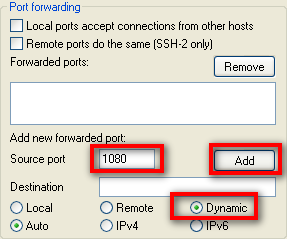
Ardından, ağda Windows Uzak Masaüstü çalıştıran bilgisayar için yerel tüneli ayarlayalım. Diyelim ki SSH sunucusunun bulunduğu LAN üzerindeki yerel IP adresleri 192.168.1.xxx adresleri. Windows makinesinin yerel IP adresi 192.168.1.100'dür. İçin 3390 girin Kaynak portu, 192.168.1.100:3389 için Hedef, seçin Yerel bağlantı noktası türü için, ardından Ekle buton. Daha sonra, kaynak bağlantı noktasını neden hedeften farklı olacak şekilde yapılandırdığımı göreceksiniz.
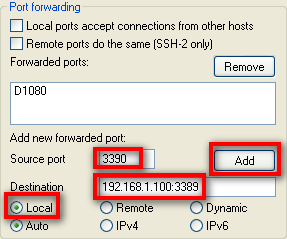
Bağlantı için her şeyi yapılandırdıktan sonra, Oturum, toplantı, celse bölümüne gidin ve bağlantınızı kaydedin. Sonra tıklayın Açık ve normalde yaptığınız gibi kimlik bilgilerinizle Linux kutunuza giriş yapın.
Şimdi uygulamalarınızı, ayarladığınız tünelleri kullanacak şekilde yapılandırmanız gerekir. Web tarayıcınızı, oluşturduğumuz dinamik tünel üzerinden taramak istediğinizi varsayalım. Bu aslında SSH'den faydalanmanın son derece kullanışlı bir yoludur.
Baypas etmek istediğiniz bir çeşit güvenlik duvarı veya içerik filtrelemesi olan bir ağda olabilirsiniz. Bağlantı noktası 22'ye (veya başka bir bağlantı noktasına) çıkabiliyorsanız, SSH sunucunuzu ayarlamanız gerekir. buna göre), dinamik tünel üzerinden sorunsuz bir şekilde istediğiniz yerde sörf yapabilirsiniz.
Trafiğinizi gözlemleyen başkaları hakkında endişe duyabileceğiniz bir ağda sörf yapıyorsanız da kullanışlıdır. Belki bir otelden, bir müşteri sitesinden veya işten bağlanıyorsunuz (bunu benden öğrenmediniz) ve başkalarının trafiğinizi izlemesini istemiyorsunuz.
En iyi seçim Firefox'u kullanmaktır, çünkü Firefox tarayıcıyı proxy aracılığıyla DNS istekleri gönderecek şekilde yapılandırmanıza izin verir. Internet Explorer kullanıyorsanız, DNS istekleriniz hala bağlandığınız yerel ağ üzerinden yapılır ve bu nedenle hala izlenebilir. Bu nedenle, bağlandığınız ağda gizliliği korumak istiyorsanız Firefox tercih edilen tarayıcı olacaktır.
Firefox'u dinamik tüneli SOCKS proxy'si olarak kullanacak şekilde ayarlamak için Firefox'a gidin Seçenekler > ileri > Ağ ve tıklayın Ayarlar”| buton. Ayarlar sayfasında, Manuel proxy yapılandırması, için localhost girin SOCKS Ana Bilgisayarıve 1080 için Liman.
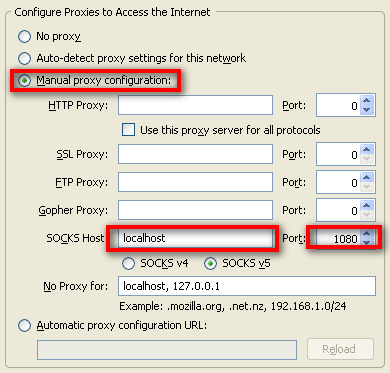
Henüz bitirmedik. Yine de Firefox'u SOCKS proxy'sine DNS istekleri gönderecek şekilde yapılandırmamız gerekiyor. Bunu yapmak için Firefox'taki gezinme çubuğuna about: config yazın. Ne yaptığınızı bilip bilmediğinizi soran bir bilgi alabilirsiniz. Firefox'a ne yaptığınızı bildiğinizden emin olun ve devam edin.
Şunun için socks_remote_dns girin filtre ve enter tuşuna basın. Network.proxy.socks_remote_dns yazan tek bir seçenek görmelisiniz. İçin yanlış diyorsa değer, doğru yazması için üzerine çift tıklayın. Artık hazırsınız. Yeni güvenli dinamik tünel üzerinden internette sörf yapabilmelisiniz!
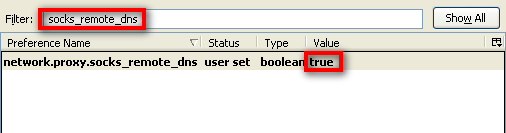
Neyse ki, Windows Uzak Masaüstü makinemize bağlanmak çok daha kolay. Uzak Masaüstü İstemcisi'ni başlatmanız ve makine adresi için localhost: 3390 girmeniz yeterlidir. Hepsi bu kadar!

Kaynak bağlantı noktasını 3390'a kurmamızın nedeni, Uzak Masaüstü İstemcisi'nin yerel makinedeki varsayılan uzak masaüstü bağlantı noktasına (3389) bağlanmanıza izin vermemesidir. Bu yüzden 3390'ı kullandık (herhangi bir bağlantı noktası kullanabilirdik, sadece 3390'ı kullanıyorum çünkü hatırlamam kolay).
Tünelleri ayarlamak için kullandığınız kaynak bağlantı noktası isteğe bağlıdır. İsterseniz, 3334 yerine 1234'ü, 1234 numaralı bağlantı noktasındaki yerel makinede hiçbir şey çalışmadığı sürece kullanabilirdik. Keyfi olmayan, hedef IP'de ve bağlantı noktasında kullandığınız şeydir. Bunun için, bağlanmak istediğiniz hizmet için uygun IP adresini ve bağlantı noktasını kullanmanız gerekir.
Herhangi bir IP üzerinde herhangi bir hizmet için herhangi bir yerde tünel oluşturabilirsiniz. Programı, tünel için ayarladığınız kaynak bağlantı noktasındaki localhost'a bağlanacak şekilde ayarlamanız gerekir. Karşılaşabileceğiniz güvenlik duvarı sorunları nedeniyle, başka türlü yapamayacağınız şeylere bağlanmanın oldukça şık bir yoludur. Tek ihtiyacınız olan SSH sunucunuza ulaşmak için tek bir port ve tabii ki o portta çalışıyor olmalı.
SSH tünelleri kullanıyor musunuz? Onları ne tür harika şeyler kullanıyorsunuz?
Fotoğraf kredisi: kreg.steppe
İş yerinde ve evde bir bilgisayar monitörünün önünde saatler geçiren oldukça tipik bir inekim. Ayrıca şık araç ve gereçleri bir araya getirmekten de hoşlanıyorum.

